Сжатие
- 1. Сжатие видео+
-
- 1.1 Как Сжать Видео Без Потери Качества
- 1.2 Как отправить длинные видео по WhatsApp
- 1.3 Топ 5 бесплатных MP4 видео-компрессоров
- 1.4 Как уменьшить размер видео для Android
- 1.5 Как легко сжать видеофайлы для Email
- 1.6 Как уменьшить размер видео с помощью VLC
- 1.7 Как сжать QuickTime видео
- 1.8 Как сжимать видео для Facebook, Instagram, Vimeo
- 1.9 Топ-5 средств для изменения размера видео
- 1.10 Топ-10 Способов Уменьшить размер видео Без потери качества
- 2. Сжатие аудио+
Все темы
Лучший HD Video Compressor для сжатия видео HD/FHD (4K/1080P) в меньший размер
HD, FHD и UHD-это последние форматы для видео. Нет недостатка в сайтах, с которых вы можете получить желаемое HD-видео, но наличие слишком большого количества из них означает исчерпание вашего места на жестком диске в кратчайшие сроки. Поскольку HD / 4K видео имеют высокое качество, они также имеют большой размер. Эти файлы трудно разместить и трудно обмениваться через сайты социальных сетей, просматривать на небольших смартфонах и передавать по электронной почте. HD video compressor это решение во всех вышеперечисленных ситуациях. Борясь с путями о том, как сжать HD-видео без потери качества? Вы попали на нужную страницу, так как у нас есть ответ на все ваши вопросы..
- Часть 1. Почему Wondershare UniConverter это лучший HD видео компрессор для Windows и Mac
- Часть 2. Как сжать видео HD/4K/1080P до меньшего размера с помощью Best HD Video Compressor
- Часть 3. Расширенные знания о сжатии видео в формате HD/4K
Часть 1. Почему Wondershare UniConverter - это лучший HD-видео компрессор для Windows/Mac
Когда мы говорим о лучшем, многие инструменты за углом выходят вперед, чтобы заявить о своих претензиях. Но одно программное обеспечение, которое стоит на своих функциях и названии с точки зрения того, чтобы быть лучшим, - это Wondershare UniConverter (первоначально Wondershare Video Converter Ultimate). Это профессиональное программное обеспечение представляет собой полный набор инструментов для видео, который не только позволяет изменять размер HD/4K видео но и выполняет множество других необходимых функций. Доступное для Windows и Mac, программное обеспечение является простым в использовании и, таким образом, подходящим выбором как для начинающих, так и для профессионалов.
Почему Wondershare UniConverter является лучшим HD / 4K видео компрессором?
Уменьшение размера видео зависит от различных факторов, включая форматы, изменение размера, обрезку, изменение битрейта, частоты кадров и других параметров. Wondershare UniConverter позволяет эффективно регулировать все вышеперечисленные параметры и тем самым является лучшим в своей категории.
Wondershare UniConverter - лучший видео конвертер для Mac/Windows
-
Сжатие HD-и 4K-видео до меньшего размера без потери качества на Windows / Mac
-
Сжатие и преобразование HD/4K видео в 1000 + форматов с 30-кратной скоростью
-
Уменьшите размер видео 1080p без изменения разрешения видео, чтобы сохранить исходную скорость сжатия
-
Измените разрешение видео, скорость передачи битов, частоту кадров, формат видео, размер файла, чтобы уменьшить размер видео HD/4K
-
Изменение размера видео с обрезкой и обрезкой нежелательных и ненужных частей
-
Пакетный процесс для добавления и сжатия нескольких файлов одновременно
-
Дополнительные функции, связанные с видео, включая исправление метаданных видео, запись DVD, загрузку видео и т. д.
-
Поддерживаемые ОС: Windows 10/8/7/2003 / XP / Vista, Mac 10.14 (Mojave), 10.13, 10.12, 10.11, 10.10, 10.9, 10.8, 10.7, 10.6
Часть 2. Как сжать видео HD/4K/1080P до меньшего размера с помощью лучшего HD-видео компрессора
Процесс уменьшения размера HD / 4K видео с помощью Wondershare UniConverter является быстрым и простым. Всего за несколько шагов вы можете сжать HD-видео без потери качества. Прежде всего, перейдите на бесплатную загрузку HD video compressor программного обеспечения для Windows или Mac-версии по мере необходимости.
Шаг 1 Запустите Wondershare HD/4K Video Compressor и добавьте видео.
Загрузите, установите и запустите лучший HD-видео компрессор на вашем ПК/Mac. На основном интерфейсе, на вкладке Video Converter нажмите на значок Документа . Найдите файлы на вашем компьютере,размер которых требуется изменить.
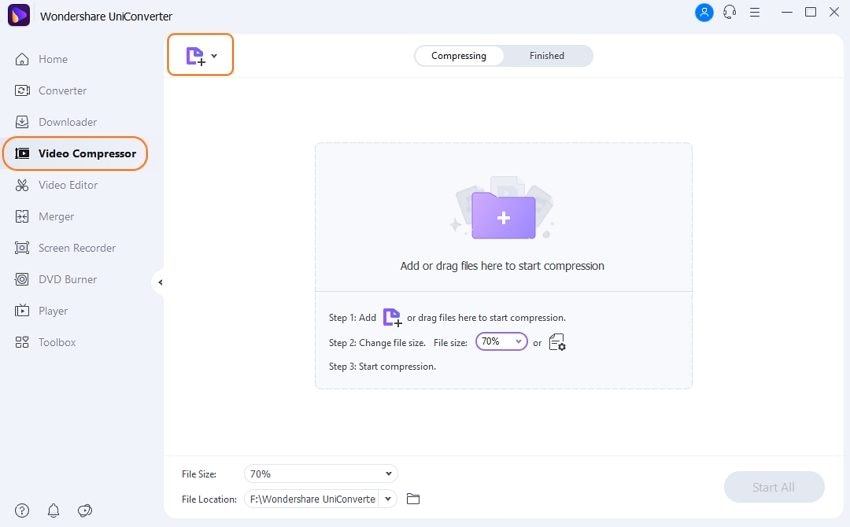
Шаг 2 Выберите формат выходного видео.
С правой стороны нажмите на значок Настройки. Выберите нужный формат вывода и разрешение на вкладке Видео . Доступно более 1000 форматов, из которых вы можете выбрать в соответствии с потребностями сжатого видео. Вы можете выбрать MP4 или FLV для отправки электронных писем, в то время как для обмена через YouTube или Facebook вы можете выбрать MOV или MP4. Среди всех, MP4 является лучшим, так как он имеет высокую степень сжатия, предлагая хорошее качество видео без каких-либо проблем совместимости.
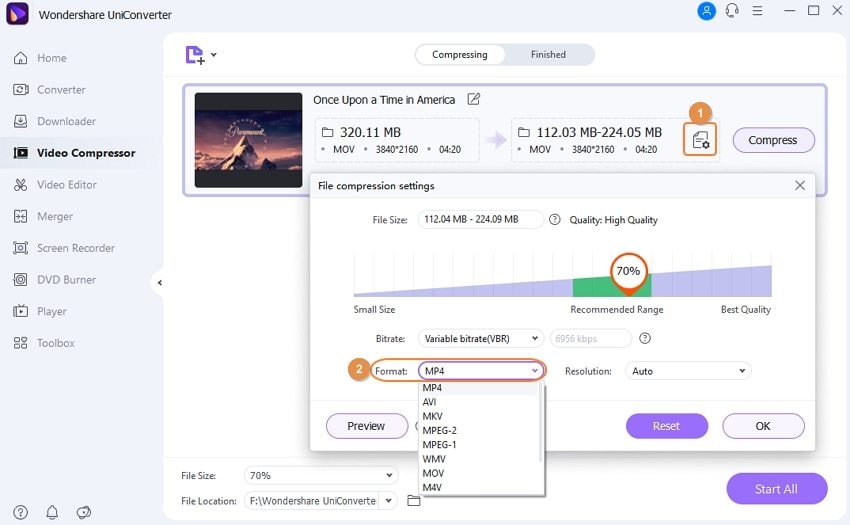
Шаг 3 Настройка параметров для сжатия HD / 4K видео.
Чтобы сжать размер видео, нажмите на Значок сжатия на целевой панели. Откроется окно сжатия видео, и здесь вы можете изменить разрешение видео, скорость передачи данных, формат видео и настроить размер файла.
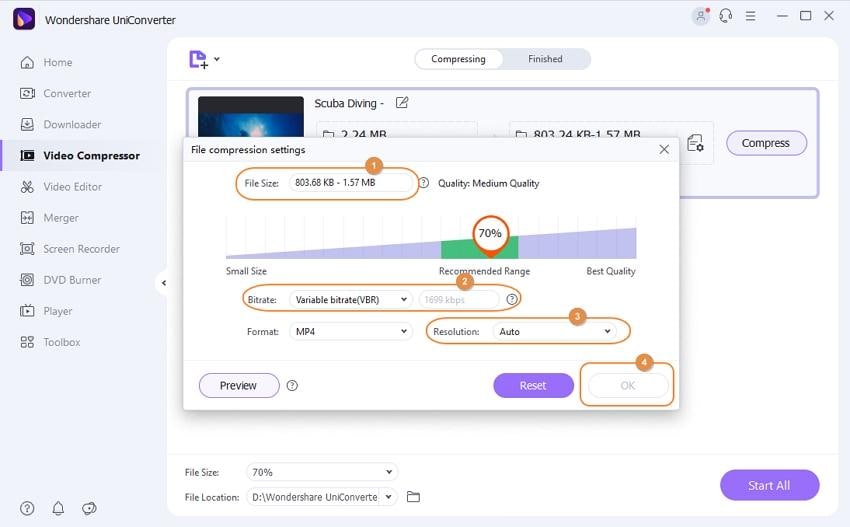
- Разрешение видео включает в себя 1080p/720p/640p/480p и многие другие, и вы также можете сохранить его оригинальным, если хотите.
- Скорость передачи битов может быть уменьшена на 20-50% от исходного значения. Таким образом, ваши видео значительно уменьшатся в размере без заметных изменений качества невооруженным глазом.
- Качество видео будет отображаться как высокое качество, среднее качество и низкое качество в качестве параметров сжатия.
- Размер файла можно настроить вручную или изменить автоматически.
- Вы можете переместить индикатор выполнения, чтобы изменить скорость передачи битов и размер файла непосредственно и быстро, а также нажать кнопку Предварительного просмотра чтобы проверить видео в течение 20 секунд.
Наконец, нажмите на кнопку OK чтобы подтвердить вышеизложенные отредактированные параметры.
Шаг 4 Начните сжатие видео в формате HD / 4K.
В главном интерфейсе предварительно просмотрите размер файла и нажмите кнопку Конвертировать чтобы запустить процесс изменения размера HD-видео. Сжатые файлы можно управлять и просматривать на вкладке готово. вкладке готово.
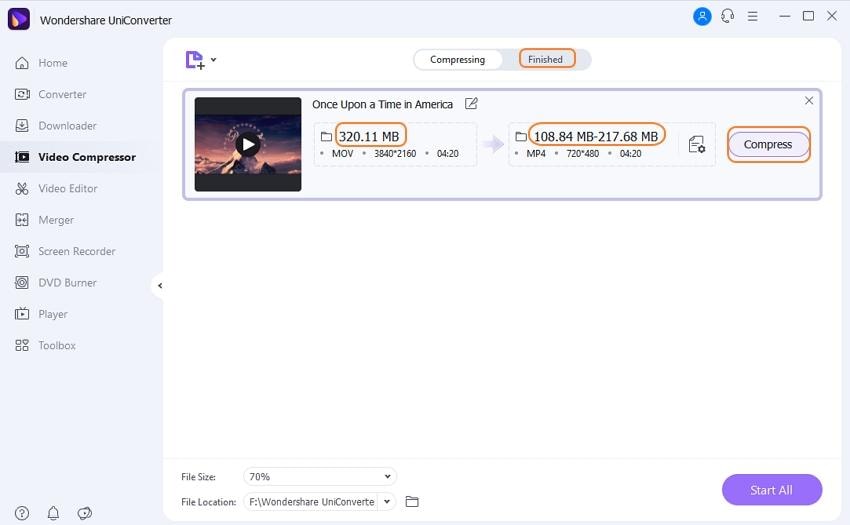
Скачать Бесплатно Скачать Бесплатно
Часть 3. Расширенные знания о сжатии видео в формате HD/4K
Основы и обширные знания о HD, 4K и сжатии видео дополнительно помогут вам получить наилучшие результаты от вашего процесса изменения размера видео.
1. Что такое HD и 4k видео
HD, что расшифровывается как High Definition, относится к видео с более высоким разрешением, чем SD (standard definition) видео. Хотя нет никакого фиксированного стандарта для определения HD-видео, как правило, видео с разрешением 720p (1280 X 720) или 1080i/1080p ( 1920 X 1080 пикселей) являются HD.
Формат 4K - один из последних, присоединившихся к лиге, и он обычно имеет горизонтальное разрешение 4000 пикселей. Как правило, формат известен как 2160p и имеет два стандарта - DCI ( используется в фильмах и кинотеатрах и имеет 4096 X 2160 пикселей) и UHD-1 (используется в телевизорах, компьютерах и видеоиграх 3840 X 2160 пикселей).
2. Какова необходимость сжатия HD-видео
HD-видеофайлы являются большими и имеют проблемы при хранении, управлении, передаче и совместном использовании их. Необходимость в изменении размера HD-видео и сжатии видео 4K возникает в одной или нескольких из следующих ситуаций:
- Экономия места на жестком диске: крупногабаритные HD-видео занимают много места и не оставляют места для других данных. Сжатие файлов приводит к созданию дополнительного пространства без удаления существующих файлов..
- Загрузка файлов на онлайн-сайты: Существует ограничение на размер видео, загружаемых на сайт. Таким образом, сокращение размера-это единственный вариант, когда вы хотите загрузить свои видео в HD-качестве..
- Экономия времени и пропускной: Способности: даже если сайт позволяет загружать HD-видео, это займет много времени и потребит ваши данные-передача по электронной почте: HD-видео не может быть передано по почте, так как это займет целую вечность. Изменение их размера сделает процесс быстрым и легким.
- Воспроизведение через смартфоны и другие портативные плееры: будучи большим, HD-видео не будет воспроизводиться должным образом на смартфонах и других плеерах. Оптимизация их в соответствии с требованиями устройства - лучший выход.
Совет
Если вы хотите конвертировать видео 4K в 1080p HD для просмотра, вы можете перейти к лучшему конвертеру 4K to 1080p для Windows/Mac чтобы узнать подробные шаги.
3. Что такое сжатие видео с потерями и без потерь
Lossy и lossless - это два наиболее часто используемых термина, когда мы говорим о сжатии файлов. Это процесс, который определяет, можно ли восстановить исходные данные после сжатия файла.
Во время сжатия видео без потерь вся информация восстанавливается и становится доступной после изменения размера файла. С другой стороны, при сжатии с потерями некоторая избыточная информация из файла удаляется безвозвратно. После распаковки файла с потерями присутствует только часть исходных данных.
4. Факторы, которые следует учитывать при выборе инструмента сжатия HD-видео
Есть много онлайн, веб-и других инструментов сжатия видео за углом. Каждая из этих программ и программного обеспечения говорить о своих особенностях и функциональных возможностях. Но в целом необходимо учитывать несколько моментов, чтобы сделать вашу задачу сжатия быстрой и простой.
- Инструмент должен быть доступен для нескольких платформ.
- Поддержка множества форматов.
- Поддержка пакетной обработки нескольких файлов.
- Обеспечивает качество без потерь после сжатия.
- Он быстр и прост в использовании.
Так что больше никаких хлопот и забот, если вы ищете варианты сжатия видеофайлов HD или 4K без потери качества? Эта статья и пошаговое руководство помогут вам в этом.
Ваш полный набор видеоинструментов


Юлия Юрьевна
chief Editor
0 Комментарий(ы)